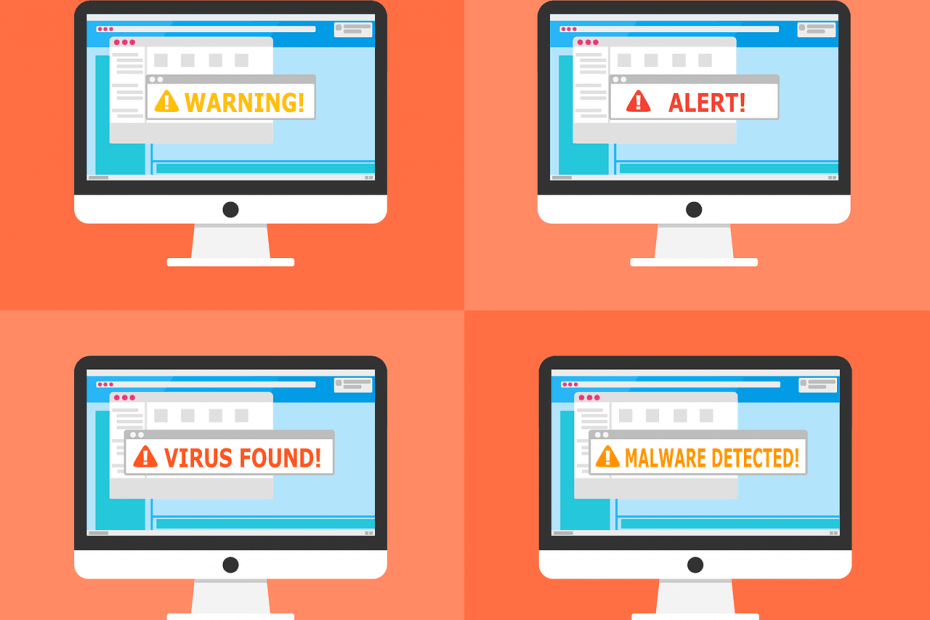このソフトウェアは、ドライバーの稼働を維持するため、一般的なコンピューターエラーやハードウェア障害からユーザーを保護します。 3つの簡単なステップで今すぐすべてのドライバーをチェックしてください:
- DriverFixをダウンロード (検証済みのダウンロードファイル)。
- クリック スキャン開始 問題のあるすべてのドライバーを見つけます。
- クリック ドライバーの更新 新しいバージョンを入手し、システムの誤動作を回避します。
- DriverFixはによってダウンロードされました 0 今月の読者。
Windows 10 Creators Updateは、OSに一連の主要な改善と新機能をもたらし、パーソナルコンピューティングの3Dに焦点を当てた時代を迎えます。 PCの所有者は、サインインするためにMicrosoftアカウントを使用する必要があります。つまり、Outlook、Hotmail、MSN、またはLiveIDの電子メールアドレスとパスワードを使用してWindows10セッションを起動できます。
Microsoftアカウントを使用してWindows10コンピューターにサインインしたくない場合は、代わりにローカルアカウントを使用してCreatorsUpdateをインストールできます。 方法は次のとおりです。
MSアカウントなしでCreatorsUpdateOSをインストールする
1. 使う 起動可能なUSBドライブ または、インストールDVDを使用してWindows10をコンピューターにインストールします。 ドライブを接続すると、一連の指示が画面に表示されます。 それらに従って手紙を読み、システムがデバイスのセットアップ方法を尋ねてきたら停止します。
2. 「どのように設定しますか?」という質問の場合 画面にが表示されたら、「個人使用のために設定」オプションを選択します。
3. 新しいページがポップアップ表示され、利用可能なすべてのサインインオプションが一覧表示されます。 ページの一番下までスクロールすると、ローカルアカウントを使用してログインするオプションが表示されます。
4. Creators Updateでローカルアカウントを作成するには、オプションを選択します オフラインアカウント.
5. 新しいページがポップアップします>クリック 番号 ローカルアカウントのサインインを有効にします。
6. ログインに使用する新しいローカルアカウントを作成します。 次に、パスワードを設定し、Cortanaを有効にするかどうかを選択します。 Windows 10でローカルアカウントを作成する方法の詳細については、チェックアウトしてください Microsoftのサポートページ.
チェックアウトする必要のある関連記事:
- YahooアカウントでWindows10Mailにサインインする方法
- サインイン後のWindows10の黒い画面[修正]
- 修正:Windows10でXboxアカウントにサインインできない
- 修正:「ログインできません。 入力したWindowsLiveIDまたはパスワードは無効です」というエラーがWindows10で発生します

![Die besten kostenlosen CD-Etikettensoftwares [Windows&Mac]](/f/1793678c546fd28a2aba4229b5dcbb07.jpg?width=300&height=460)